'>
Overwatch congela l'ordinador a l'atzar? Si teniu aquest problema tan molest, no us preocupeu. Proveu les solucions aquí.
Per què ho fa? Overwatch continuar congelant?
És possible que tingueu problemes de congelació per diversos motius. Les causes més freqüents de congelació de jocs són problemes de maquinari, controladors incompatibles, fitxers de joc corruptes o sobreescalfament. A més, executar diversos programes al vostre equip al mateix temps pot amagar els vostres recursos i fer que el vostre joc es congeli ... però no us preocupeu. Consulteu les solucions següents.
Com solucionar-ho Overwatch congelació?
És possible que no hagueu de provar-los tots, només cal que aneu cap a la llista fins que trobeu el que us faci el truc.
- Consulteu les especificacions del vostre ordinador
- Correr Overwatch com a administrador
- Repara el joc
- Actualitzeu el controlador de gràfics
- Finalitzar programes de fons innecessaris
- Esborra els fitxers temporals del joc
- Cerqueu actualitzacions de Windows
- Ajusta la memòria virtual
- Torneu a instal·lar el llançador Blizzard
Solució 1: comproveu les especificacions de l'ordinador
Aquí estan Overwatch’s requisits mínims del sistema:
| EL: | Windows 7 de 64 bits |
| Processador: | Intel® Core ™ i3 o AMD Phenom ™ X3 8650 |
| Targeta gràfica: | NVIDIA® GeForce® GTX 460, ATI Radeon ™ HD 4850 o Intel® HD Graphics 4400 |
| RAM : | 4 GB |
Cal executar les especificacions mínimes del sistema Overwatch sense problemes al vostre PC. Per tant, si jugueu al joc en un equip antic, potser aquest és el problema principal. En aquest cas, podeu reemborsar el joc o actualitzar el vostre PC.
Si no coneixeu la informació de maquinari del vostre equip, aquí teniu com comprovar-ho
1) Al teclat, premeu el botó Logotip de Windows clau i R al mateix temps per invocar el diàleg Executa.

2) Tipus dxdiag i feu clic a D'acord .
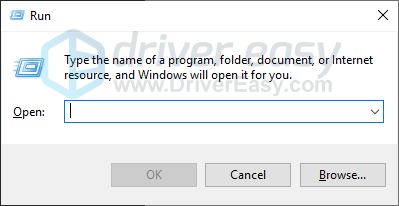
3) Comproveu el vostre sistema operatiu, processador i memòria .
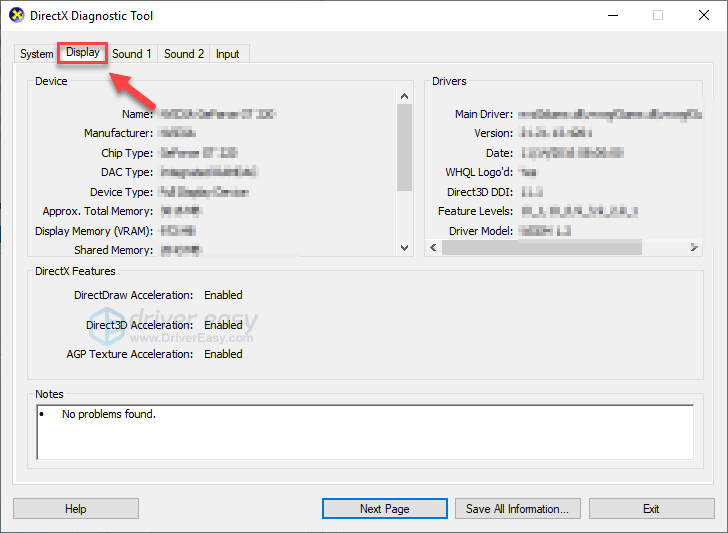
4) Feu clic a Visualització i, a continuació, comproveu la informació de la targeta gràfica.
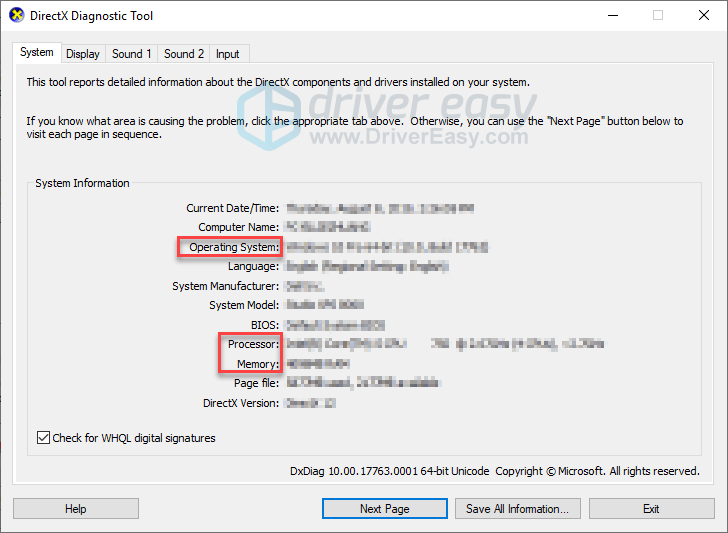
Assegureu-vos que l’ordinador compleixi els requisits mínims per executar el joc i, a continuació, aneu a la solució següent.
Solució 2: executa Overwatch com a administrador
Overwatch de vegades pot ser que no pugueu accedir a determinats fitxers de jocs del vostre PC en mode d’usuari normal, cosa que podria ser la causa del problema de congelació. Per solucionar-ho, proveu d'executar el joc com a administrador. A continuació s’explica com fer-ho
1) Feu clic amb el botó dret a Icona Overwatch a l’escriptori i seleccioneu Propietats .
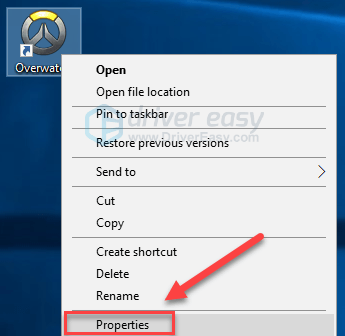
2) Feu clic a Pestanya Compatibilitat i marqueu la casella que hi ha al costat Executeu aquest programa com a administrador . A continuació, feu clic a D'acord .
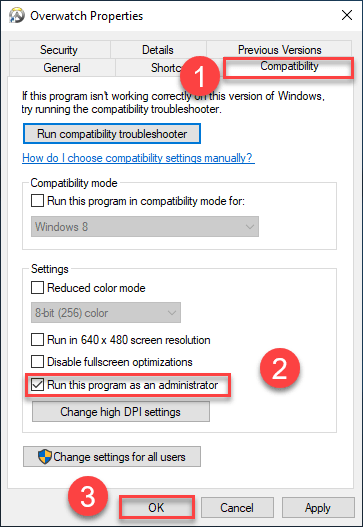
3) Feu clic amb el botó dret a Icona de Battle.net a l’escriptori i seleccioneu Propietats .
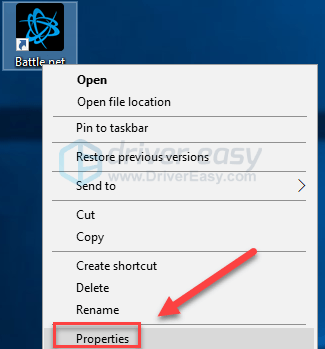
4) Feu clic a Pestanya Compatibilitat i marqueu la casella que hi ha al costat Executeu aquest programa com a administrador . A continuació, feu clic a D'acord .
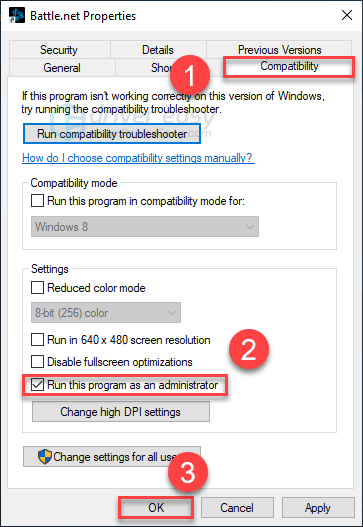
5) Reinicieu Overwatch per provar el problema.
Si el joc encara es bloqueja, seguiu la solució següent.
Solució 3: Repara el joc
S'ha activat el problema de congelació aleatòria Overwatch de vegades es desencadena amb fitxers de joc danyats o que falten. Per solucionar-ho, proveu de verificar la integritat dels fitxers de joc. A continuació s’explica com fer-ho:
1) Executeu l'aplicació Blizzard Battle.net.
2) Feu clic a Overwatch> Opcions> Escaneig i reparació .
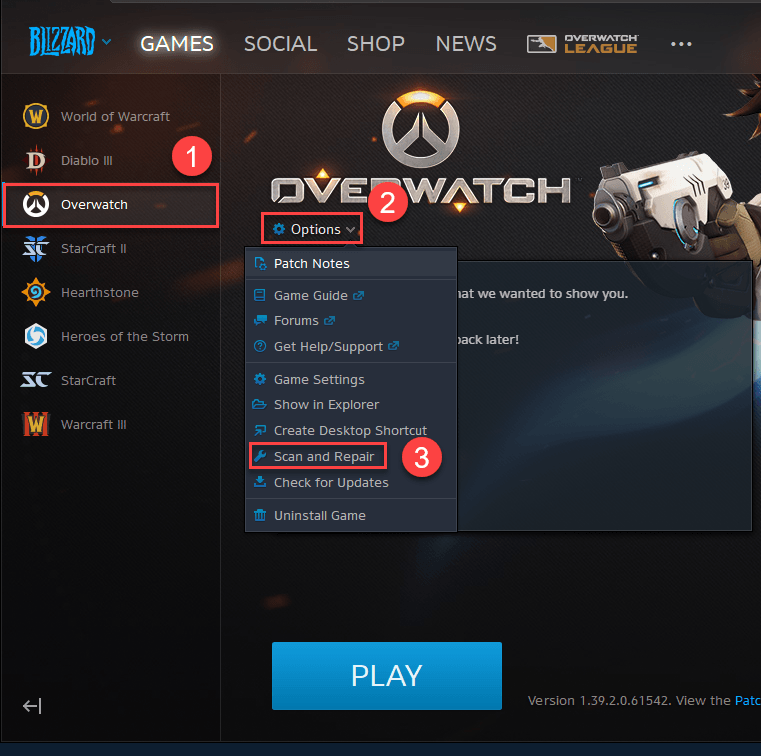
3) Feu clic a Comenceu a escanejar .
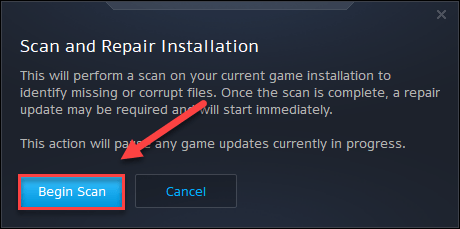
El Blizzard Launcher solucionarà els fitxers de joc danyats si en detecta algun. Espereu que les exploracions estiguin completes i torneu a iniciar-les Overwatch per comprovar si us ha funcionat. Si no, seguiu llegint i proveu la solució següent.
Solució 4: actualitzeu el controlador de gràfics
La vostra targeta gràfica (GPU) és el component més important a l’hora de determinar el rendiment del joc.
Si utilitzeu un controlador de gràfics obsolet o el controlador està malmès, és probable que tingueu problemes amb el joc, com ara que es bloquegi, es congeli o es quedi endarrerit. Per tant, hauríeu d’actualitzar el controlador de gràfics per veure si soluciona el problema.
Hi ha dues maneres d’obtenir l’últim controlador gràfic correcte:
Actualització manual del controlador - Podeu actualitzar el controlador de gràfics manualment si aneu al lloc web del fabricant per obtenir el producte gràfic i cerqueu el controlador correcte més recent. Assegureu-vos de triar només el controlador que sigui compatible amb la vostra versió de Windows.
Actualització automàtica del controlador - Si no teniu temps, paciència ni coneixements informàtics per actualitzar el controlador gràfic manualment, podeu fer-ho automàticament amb Conductor fàcil .
Driver Easy reconeixerà automàticament el vostre sistema i en trobarà els controladors adequats. No cal que sàpiga exactament quin sistema està executant l’ordinador, no cal arriscar-se a descarregar i instal·lar un controlador incorrecte i no s’ha de preocupar d’equivocar-se en instal·lar-lo.
1) descarregar i instal·leu Driver Easy.
2) Executeu Driver Easy i feu clic a Escanejar ara botó. Driver Easy escanejarà l'ordinador i detectarà qualsevol controlador que tingui problemes.
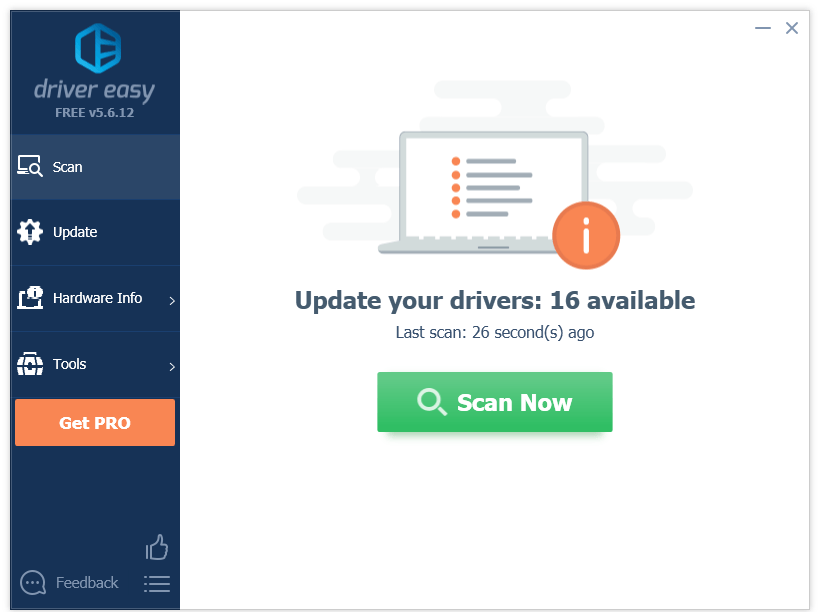
3) Feu clic a Botó d'actualització al costat del controlador de gràfics per descarregar automàticament la versió correcta d'aquest controlador, podeu instal·lar-lo manualment (podeu fer-ho amb la versió GRATU )TA). O feu clic Actualitza-ho tot per descarregar i instal·lar automàticament la versió correcta de tot els controladors que falten o no estan actualitzats al vostre sistema. (Això requereix el fitxer Versió Pro que inclou un suport complet i una garantia de devolució de 30 dies. Se us demanarà que actualitzeu quan feu clic a Actualitza-ho tot.)
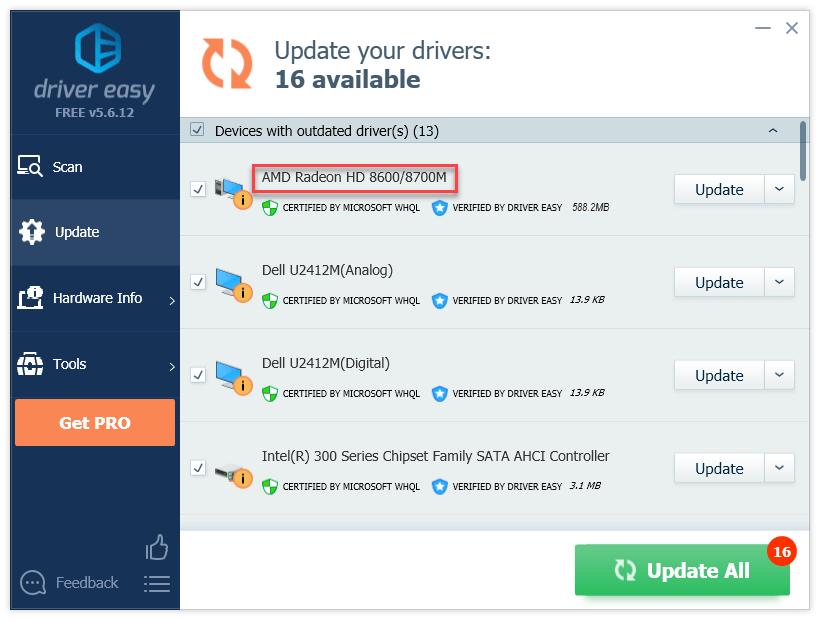
Solució 5: finalitzar programes de fons innecessaris
Alguns programes que s’executen a l’ordinador poden entrar en conflicte amb el vostre joc o el llançador Blizzard, causant el problema de bloqueig durant el joc. Per tant, hauríeu d’apagar els programes innecessaris mentre jugueu.
A més, aquí teniu una llista de programes de superposició que poden provocar Overwatch per congelar si no s’actualitzen. Si teniu algun d'aquests programes, desactiveu-los o desinstal·leu-los abans de jugar.
| Airfoil | Precisió EVGA | Mumble | Discòrdia |
| Taxi | NZXT CAM | Dxtory | XFire |
| MSI Afterburner | RadeonPro |
A continuació s’explica com es tanquen programes innecessaris a Windows:
Si utilitzeu Windows 7 ...
1) Feu clic amb el botó dret a la barra de tasques i seleccioneu Inicieu el Gestor de tasques .
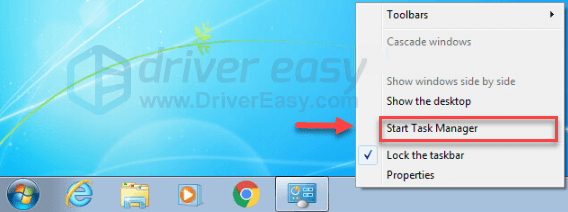
2) Feu clic a Processos fitxa. A continuació, comproveu la vostra actualitat Ús de CPU i memòria per veure quins processos consumeixen més els vostres recursos.
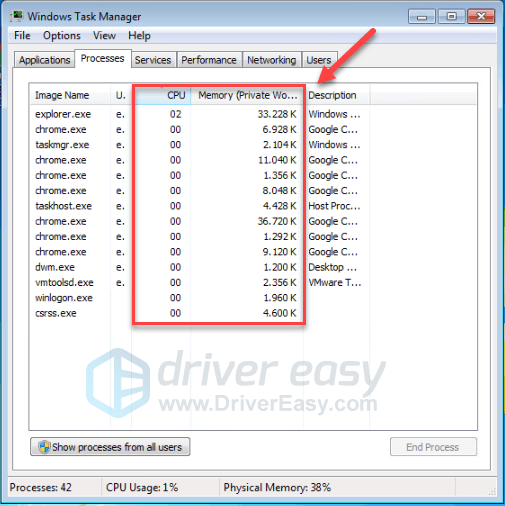
3) Feu clic amb el botó dret del ratolí al procés que consumeix recursos i seleccioneu Finalitza l'arbre del procés .
No finalitzeu cap programa que no conegueu. Pot ser fonamental per al funcionament del vostre equip.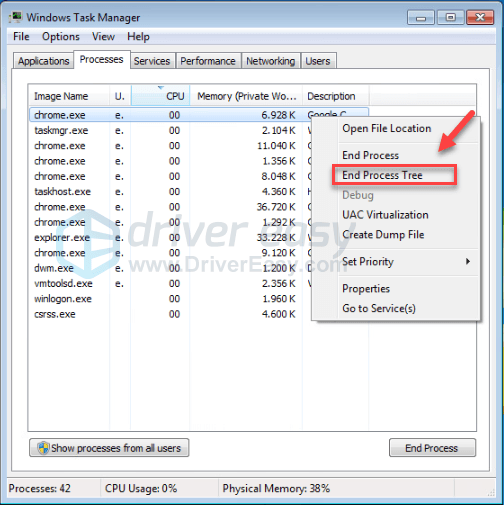
Proveu de llançar el joc per veure si això ha resolt el vostre problema. Si el problema persisteix, proveu-ho Solució 6 , baix.
Si utilitzeu Windows 8 o 10 ...
1) Feu clic amb el botó dret a la barra de tasques i seleccioneu Cap de tasques .

2) Comproveu la vostra actualitat Ús de CPU i memòria per veure quins processos consumeixen més els vostres recursos.
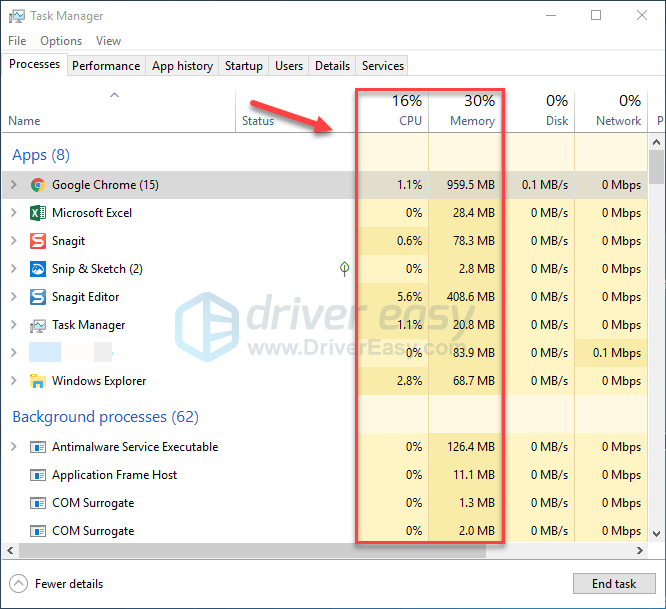
3) Feu clic amb el botó dret del ratolí al procés que consumeix recursos i seleccioneu Finalitzar la tasca .
No finalitzeu cap programa que no conegueu. Pot ser fonamental per al funcionament del vostre equip.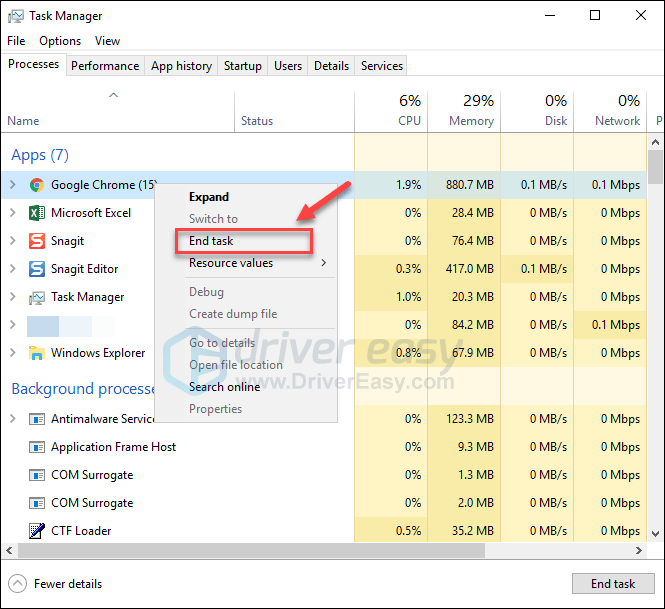
Proveu de llançar Overwatch per veure si ara funciona correctament. Si no, comproveu la següent correcció, a continuació.
Solució 6: Esborra els fitxers de memòria cau del joc
Els fitxers de memòries cau de jocs danyats també poden causar problemes de congelació de jocs. Proveu d'esborrar els fitxers de memòria cau del joc per veure si això soluciona el vostre problema. A continuació s’explica com fer-ho:
1) Al teclat, premeu el botó Tecles Ctrl, Maj i Esc al mateix temps per obrir el Gestor de tasques.
2) A la Processos , feu clic amb el botó dret a la pestanya Programa relacionat amb el Blizzard (com ara l'aplicació Blizzard battle.net, agent.exe i l'agent d'actualització de Blizzard) i, a continuació, feu clic a Finalitzar la tasca .
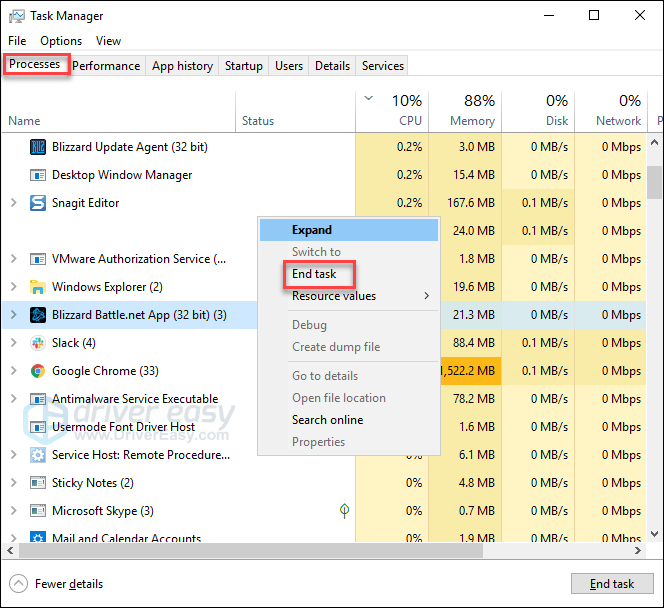
3) Al teclat, premeu el botó Logotip de Windows Key i R. al mateix temps per obrir el diàleg Executa.
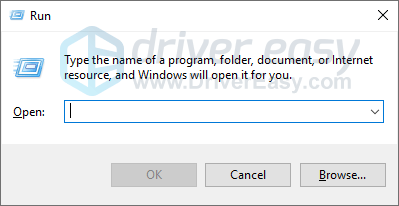
4) Tipus % ProgramData% i feu clic a D'acord .
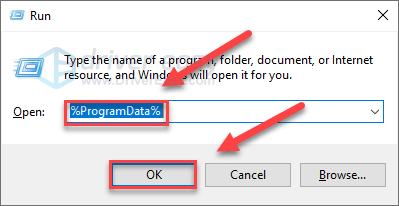
5) Feu clic amb el botó dret a Carpeta Blizzard Entertainment i seleccioneu Suprimeix . A continuació, suprimiu el fitxer Carpeta Battle.net .
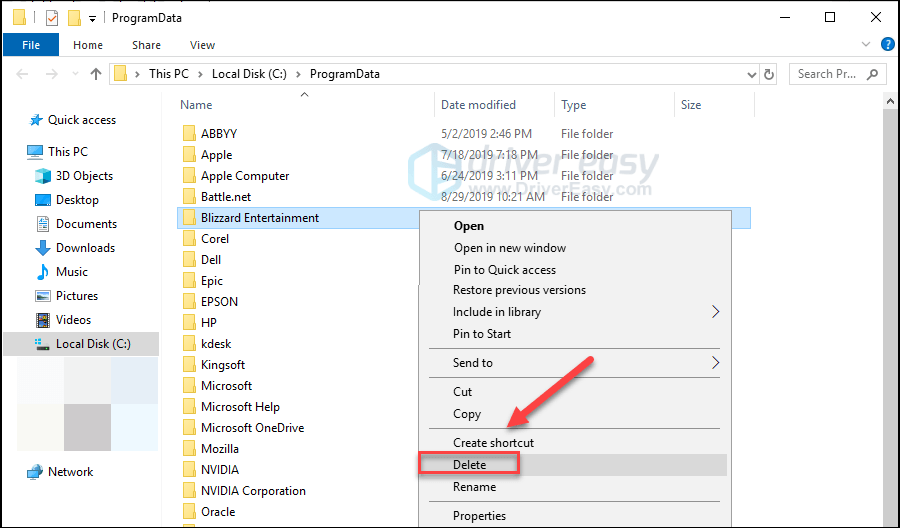
6) Reinicieu Overwatch .
Si el Overwatch encara hi ha un problema de congelació, aneu a la següent solució.
Solució 7: comproveu si hi ha actualitzacions de Windows
Les actualitzacions de Windows poden solucionar errors relacionats amb el maquinari i el programari. Assegureu-vos que heu instal·lat totes les noves actualitzacions de Windows per conservar Overwatch funcionant sense problemes. A continuació s’explica com fer-ho:
1) Al teclat, premeu el botó Logotip de Windows clau. A continuació, escriviu actualització de Windows i seleccioneu Configuració de Windows Update .

2) Feu clic a Buscar actualitzacions, i, a continuació, espereu que Windows descarregui i instal·li les actualitzacions automàticament.
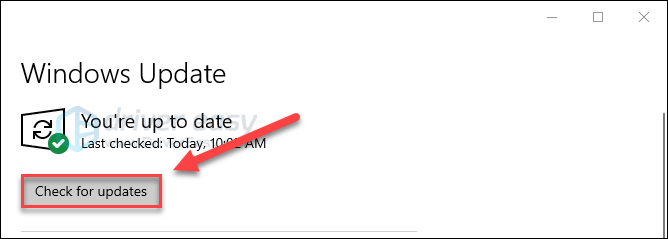
Reinicieu l'ordinador un cop finalitzada l'actualització i, a continuació, proveu d'executar-lo Overwatch de nou. Si el problema de congelació es torna a provar, proveu la solució a continuació.
Solució 8: ajusteu la memòria virtual
La memòria virtual és bàsicament una extensió de la memòria física de l’ordinador. És una combinació de memòria RAM i una part del disc dur. Si el vostre equip es queda sense memòria RAM quan realitzeu una tasca intensa, Windows es submergirà en la memòria virtual per emmagatzemar-lo temporalment.
Overwatch és probable que es congeli si la mida de la vostra memòria virtual no és prou gran com per desar fitxers temporals. Seguiu les instruccions següents per ajustar la mida de la vostra memòria virtual i veure si això causa el vostre problema:
1) Al teclat, premeu el botó Logotip de Windows clau i tipus configuració avançada del sistema.
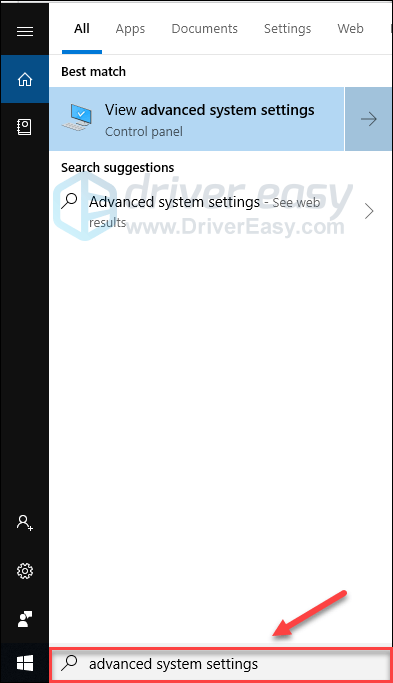
2) Feu clic a Veure la configuració avançada del sistema.
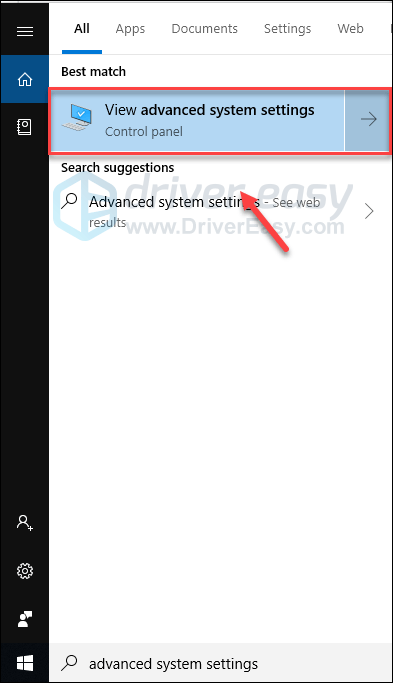
3) Feu clic a Configuració .
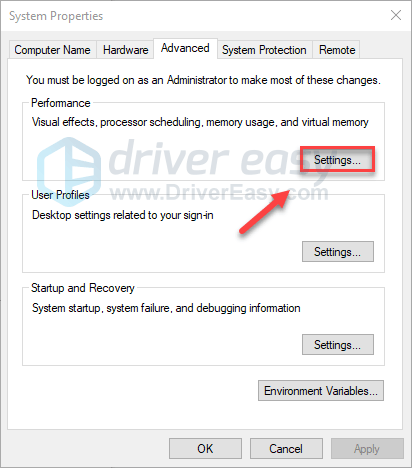
4) Feu clic a Advanced i, a continuació, feu clic a Canvi .
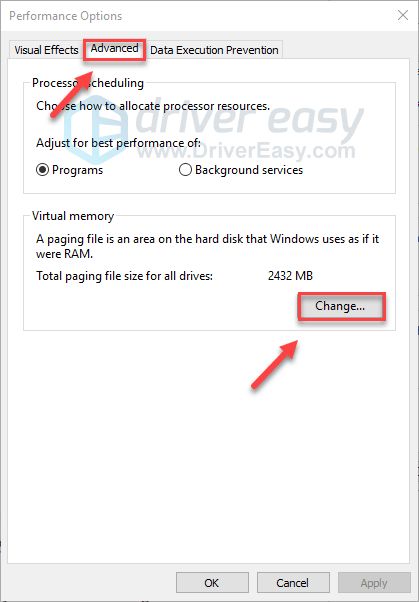
5) Desmarqueu la casella que hi ha al costat Gestioneu automàticament la mida del fitxer de paginació de totes les unitats .
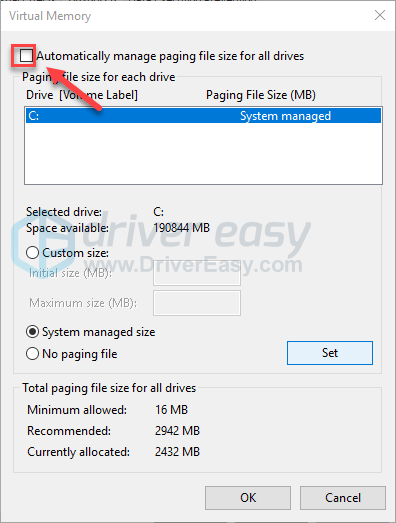
6) Feu clic al vostre Unitat C. .
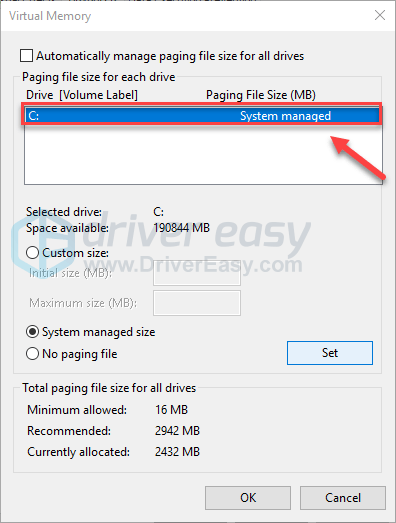
7) Feu clic al botó d’opció que hi ha al costat Mida personalitzada i, a continuació, escriviu 4096 al quadre de text situat al costat de Mida inicial (MB) i Mida màxima (MB) .
Microsoft recomana configurar la memòria virtual tres vegades la mida de la memòria física (RAM) o 4 GB (4096M), el que sigui més gran.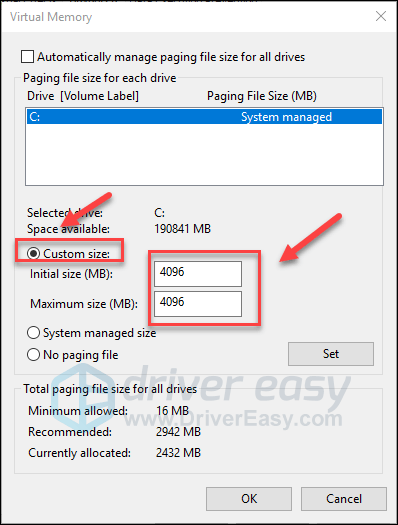
8) Feu clic a Conjunt i, a continuació, feu clic a D'acord .
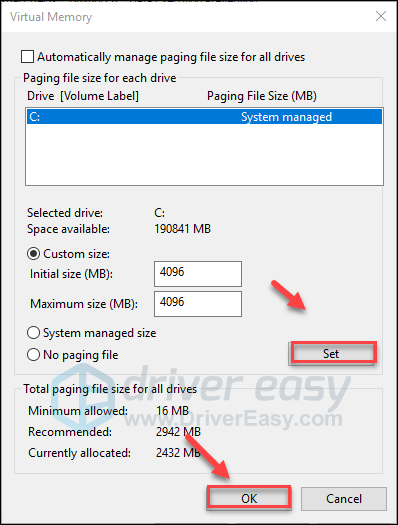
9) Reinicieu l'ordinador i el joc.
Ara hauríeu de poder executar el joc sense congelar-vos. Si encara teniu problemes de congelació, no us preocupeu. Encara hi ha 1 solució més per provar.
Solució 9: torneu a instal·lar l'aplicació Blizzard Battle.net
Si cap de les solucions anteriors no us va funcionar, és probable que reinstal·leu el llançador de jocs Blizzard. Seguiu les instruccions següents:
1) Al teclat, premeu el botó Clau del logotip de Windows i escriviu control . A continuació, seleccioneu control Panel .
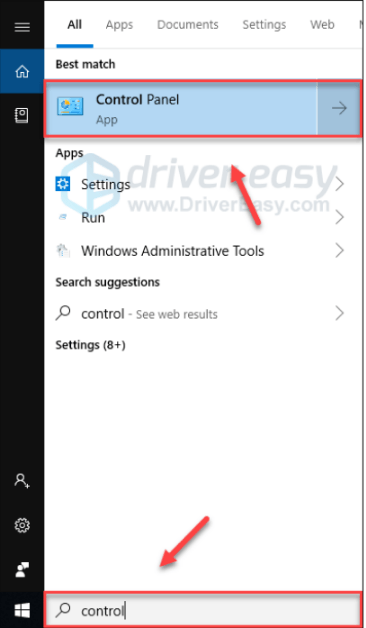
2) Sota Veure per , seleccioneu Categoria .
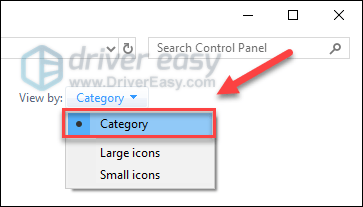
3) Feu clic a Desinstal·leu un programa .
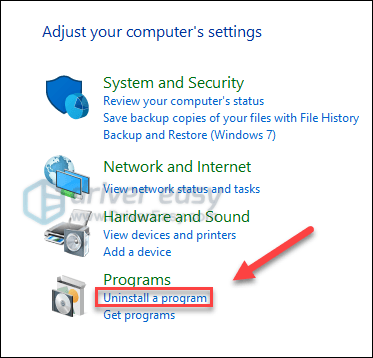
4) Feu clic amb el botó dret a Aplicació Battle.net i, a continuació, feu clic a Desinstal·la / Canvia .
Si se us demana permís, seleccioneu Continua .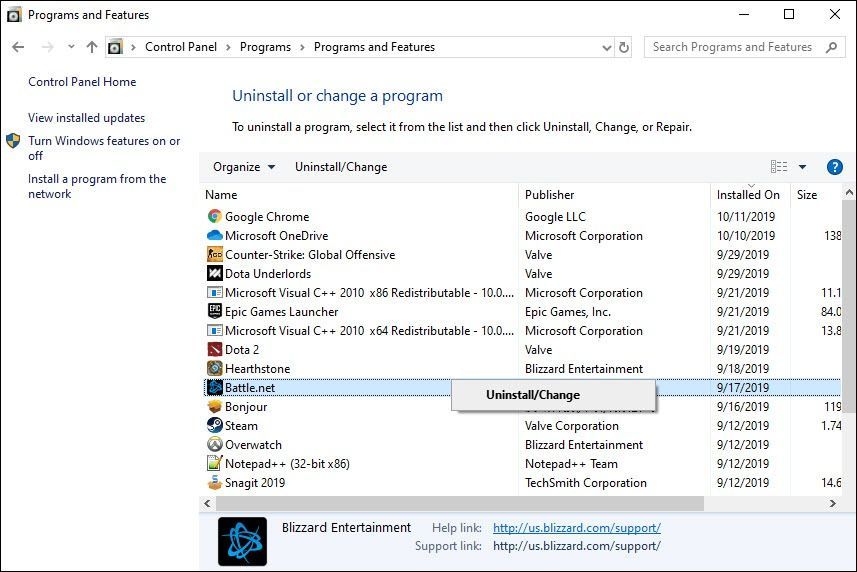
5) descarregar i instal·leu l'aplicació Blizzard Battle.net.
6) Baixeu-lo i instal·leu-lo Overwatch de nou.
Amb sort, ara podeu jugar sense problemes. Si teniu cap pregunta o suggeriment, no dubteu a deixar un comentari a continuació.






